ما هي شبكة VPN؟ مزايا وعيوب شبكة VPN الافتراضية الخاصة

ما هو VPN، وما هي مزاياه وعيوبه؟ لنناقش مع WebTech360 تعريف VPN، وكيفية تطبيق هذا النموذج والنظام في العمل.
يترجم العالم الرقمي الألوان من حولنا إلى مجموعات بسيطة من الأحرف والأرقام. لانتزاع أي لون تريده ، كل ما عليك فعله هو الحصول على الكود الخاص به ، وستتمكن من تكراره.

هل لفت انتباهك لون معين أثناء تصفح الويب؟ أو هل تحتاج إلى استخدام ظل معين في التصميم الخاص بك للحفاظ على تناسق الأشياء؟ فيما يلي كيفية الحصول على رمز RGB أو HEX لأي بكسل على شاشتك.
حدد قيمة RGB أو HEX للون على الشاشة
لا يتطلب تحديد قيمة RGB أو HEX للون على شاشتك عينًا خبيرة أو أداة باهظة الثمن. على جهاز الكمبيوتر ، توجد عدة طرق سهلة للحصول على رمز اللون الخاص بك.
استخدم أحد تطبيقات الكمبيوتر
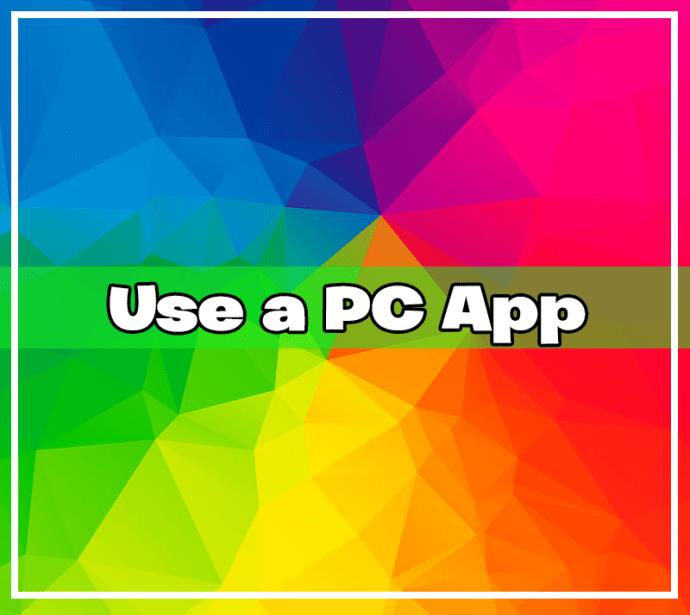
الطريقة الأولى لالتقاط أي لون من شاشتك هي استخدام أحد تطبيقات الكمبيوتر. قد يكون لديك هذا التطبيق بالفعل على جهاز الكمبيوتر الخاص بك.
القطارة الفورية لنظام التشغيل Windows
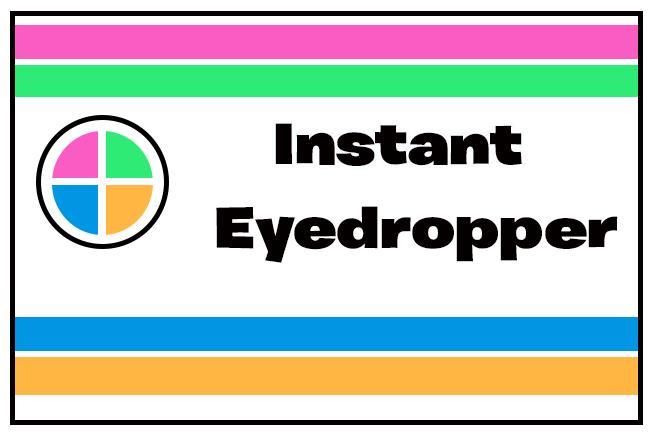
إذا كنت بحاجة إلى الحصول على رموز الألوان كثيرًا ، فإن وجود أداة بسيطة في متناول اليد سيجعل حياتك أسهل. Instant Eyedropper هو تطبيق مجاني حصري لنظام Windows حتى الآن.
بمجرد تثبيته ، ستتمكن من الوصول إليه من علبة النظام. فقط اضغط مع الاستمرار على زر الفأرة الأيسر على اللون الذي تختاره ، ثم حرره. سيقوم التطبيق على الفور بنسخ رمز اللون إلى الحافظة الخاصة بك ، ويمكنك لصقه في أي برنامج تريده. تعمل القطارة الفورية على نظام التشغيل Windows XP-10.
مقياس اللون الرقمي لنظام التشغيل Mac
Digital Color Meter هي أداة مماثلة مثبتة مسبقًا على أجهزة Mac. افتح مجلد التطبيقات وابحث عن الأدوات المساعدة. يجب أن تكون أداة Digital Color Meter هناك.
سيؤدي تشغيل هذا التطبيق إلى تحويل المؤشر إلى قطارة يمكنك استخدامها لالتقاط أي لون من شاشتك. سيعرض التطبيق قيم RGB افتراضيًا. يمكنك نسخها وتحويلها إلى HEX لاحقًا أو تعديل الخيارات للحصول على اللون الذي تريده بالضبط.
SIP لنظام التشغيل Mac
إذا كنت بحاجة إلى أداة أكثر تقدمًا ، فيمكنك البحث في SIP ، المتاح لنظام التشغيل Mac. SIP هو أكثر من منتقي ألوان. كما أنه يوفر عددًا كبيرًا من الميزات المتقدمة التي سيقدرها أي مصمم ويب. يمكنك تعديل ألوانك بسهولة وتنظيمها في لوحات وتغيير تنسيقاتها لتناسب احتياجاتك.
لسوء الحظ ، SIP ليس أداة مجانية ، لكنهم يقدمون نسخة تجريبية مجانية. يمكنك تجربتها لمعرفة ما إذا كانت الميزات الإضافية تستحق أموالك.
تتمثل ميزة تطبيقات سطح المكتب هذه في قدرتها على التقاط الألوان من أي جزء من شاشتك تقريبًا. يمكن لأدوات المتصفح أدناه القيام بذلك داخل صفحات الويب فقط. بالطبع ، يمكنك تجاوز هذا التقييد عن طريق تحميل صورة أو لقطة شاشة لعرضها في متصفحك.
استخدم المستعرض الخاص بك
الطريقة المباشرة التالية للحصول على لون رمز RGB أو HEX هي ببساطة استخدام الأدوات المدمجة في المتصفح. ستتمكن فقط من اختيار الألوان من صفحة الويب المتاحة ، ولكن يمكنك استخدام كل من Firefox و Chrome لهذا الغرض.
إليك مكان العثور على أداة منتقي الألوان في Firefox:
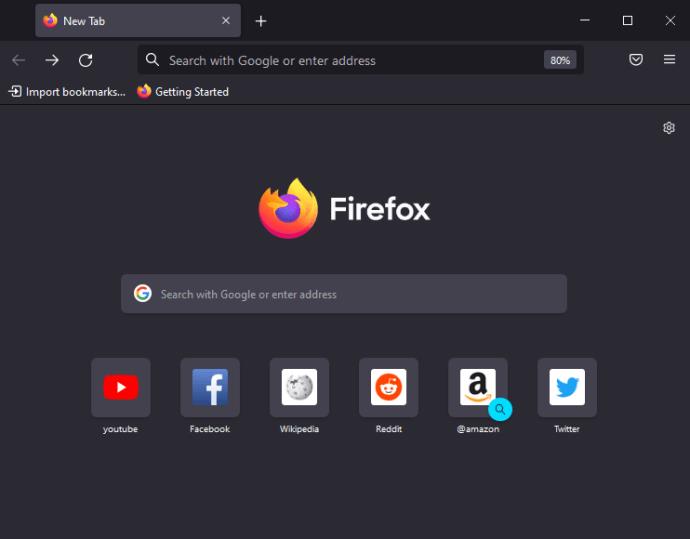
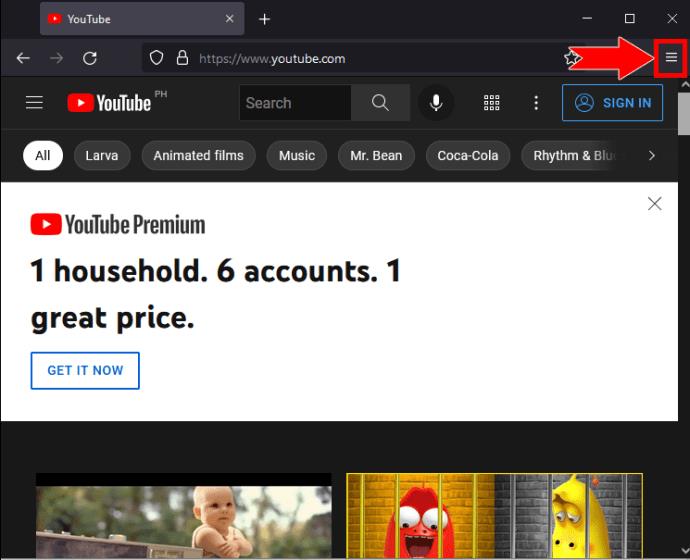
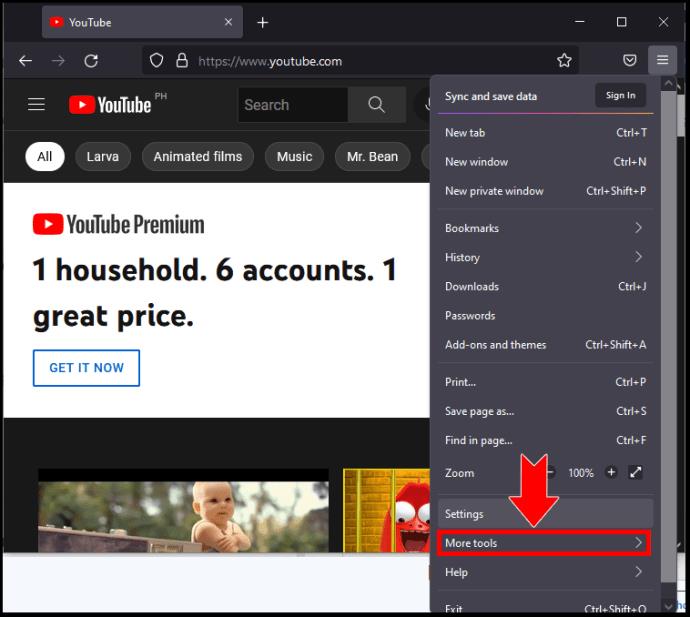
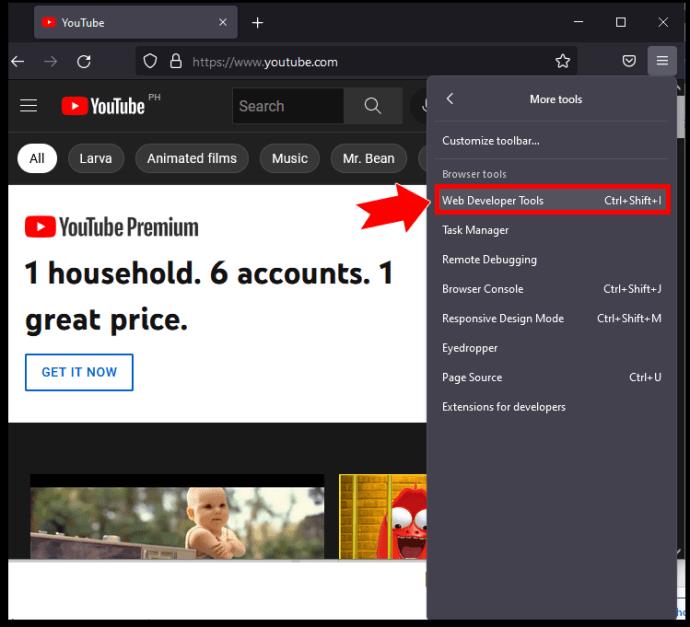
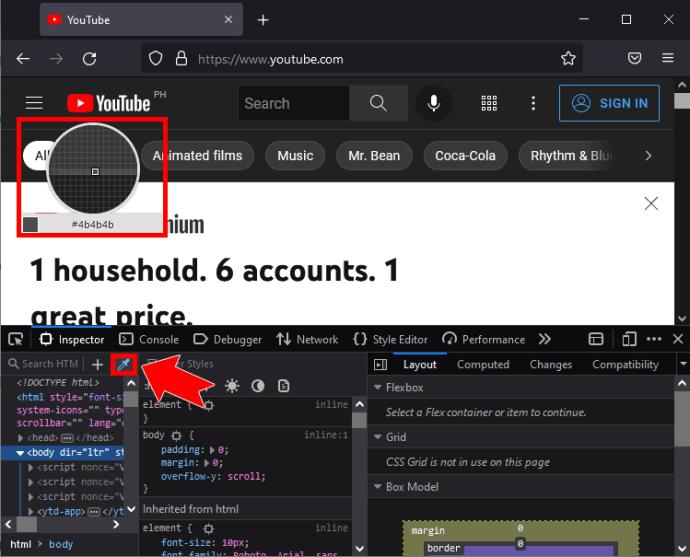
الخطوات متشابهة في Chrome:
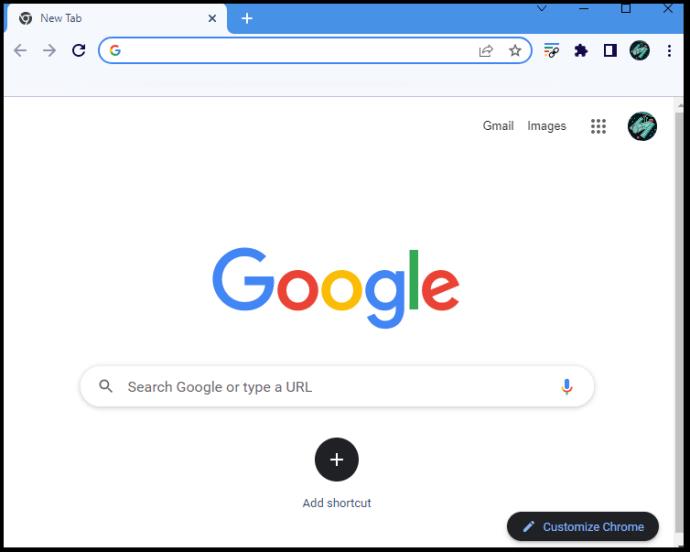

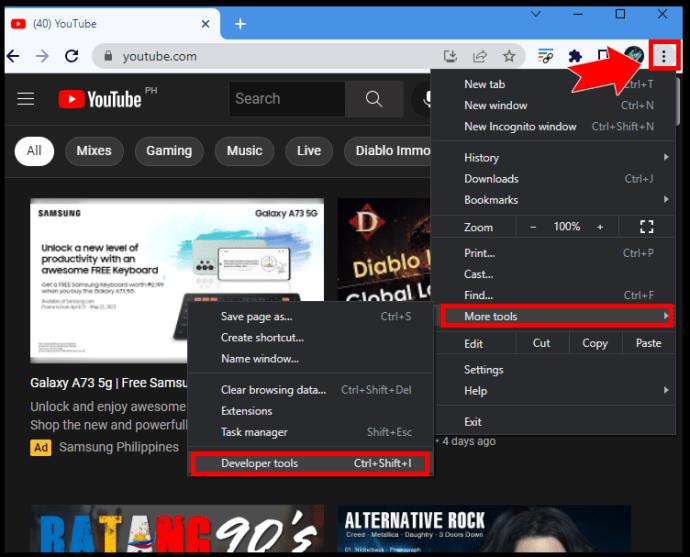
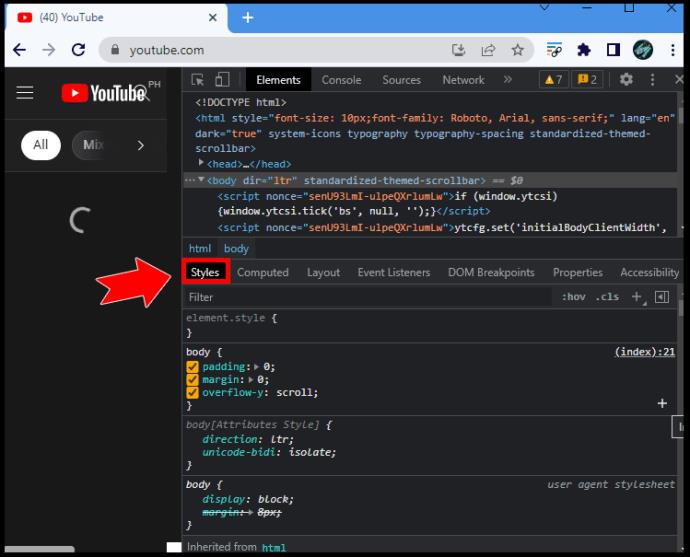
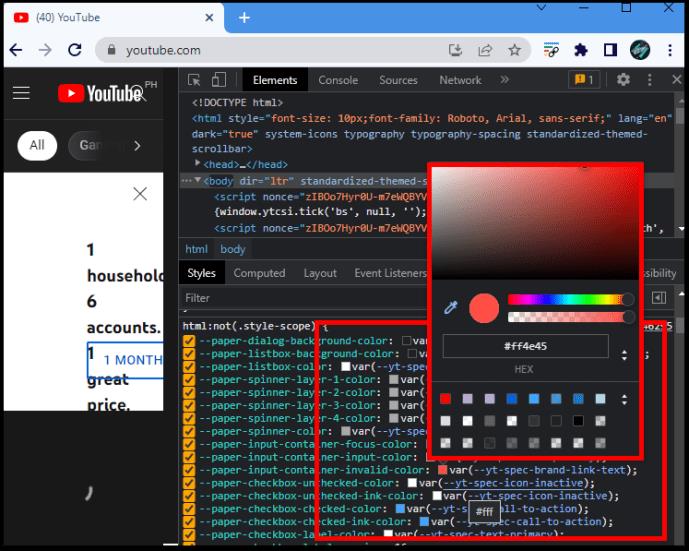
نصيحة: يمكنك أيضًا فتح أدوات المطور في كلا المستعرضين عن طريق النقر بزر الماوس الأيمن على أي صفحة واختيار "فحص".
استخدم ملحق المستعرض
إلى جانب أدوات المطور ، يمكنك أيضًا استخدام ملحقات متصفح سهلة الاستخدام لاختيار أي لون من صفحة الويب. تحقق من الامتدادات التالية التي تؤدي جميعها المهمة:
استخدم موقعًا على شبكة الإنترنت
لا تحتاج بالضرورة إلى تطبيق أو ملحق لتحديد رمز RGB أو HEX للون. إذا كانت لديك صورة معينة تريد الحصول على لون منها ، فيمكنك أيضًا استخدام موقع ويب. تسمح لك مواقع الويب التي لا تعد ولا تحصى بتحميل صورة أو استخراج رمز لوني أو حتى إنشاء لوحة ألوان متناغمة.
منتقي ألوان الصورة PineTools
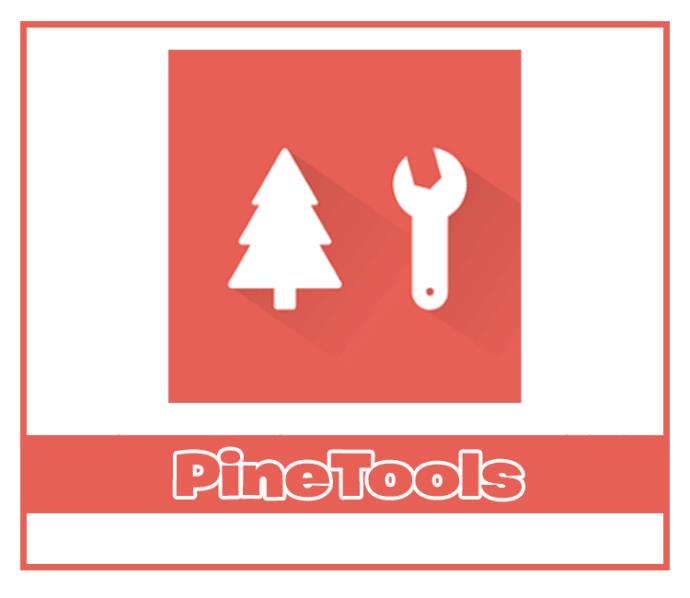
ابحث عن أداة Image Color Picker على موقع PineTools وقم بتحميل صورتك. قم بالتكبير إذا لزم الأمر للعثور على البكسل الذي تريد التقاطه. ستحصل على قيم RGB ورمز HEX بنقرة بسيطة.
منتقي ألوان الصورة

يقدم موقع Image Color Picker العديد من الخيارات الأخرى بخلاف تحميل الصور فقط. انقر فوق "استخدام صورتك" واختر المكان الذي تريد استيراد الصورة فيه. يمكنك النقر فوق أي جزء من الصورة للحصول على لون معين ، لكن موقع الويب يقترح أيضًا لوحة ألوان بناءً على الصورة.
مكتشف لون الصورة
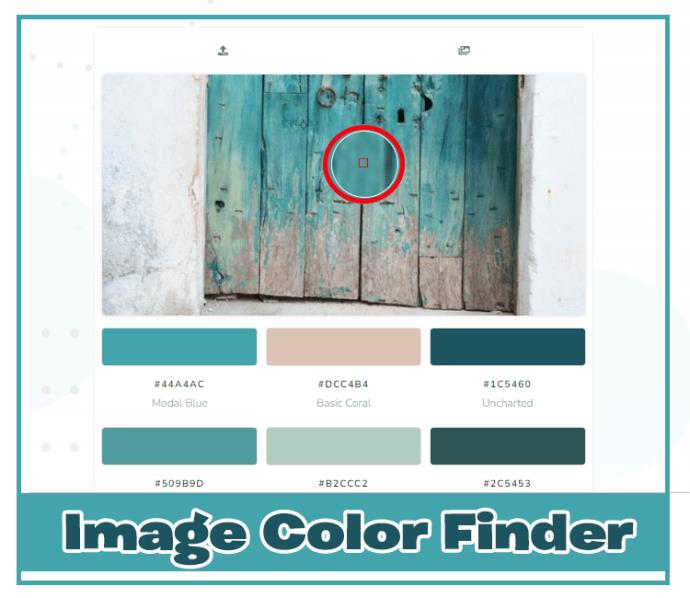
إلى جانب منتقي الألوان البسيط ، يمكن أن يعمل Image Color Finder أيضًا كأداة إبداعية. يمكنك تقسيم الصورة التي تم تحميلها إلى البكسل للحصول على نظرة عامة أفضل على ألوانها والتكبير بقدر ما تريد. يقترح الموقع أيضًا تلقائيًا بضعة ألوان.
خذ لقطة شاشة
أخيرًا ، يمكنك تحديد رمز اللون بدون جميع الأدوات المذكورة أعلاه. بدلاً من ذلك ، ستلتقط لقطة شاشة وتختار اللون من هناك.
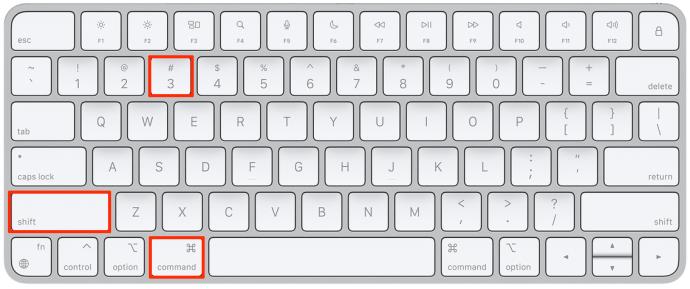
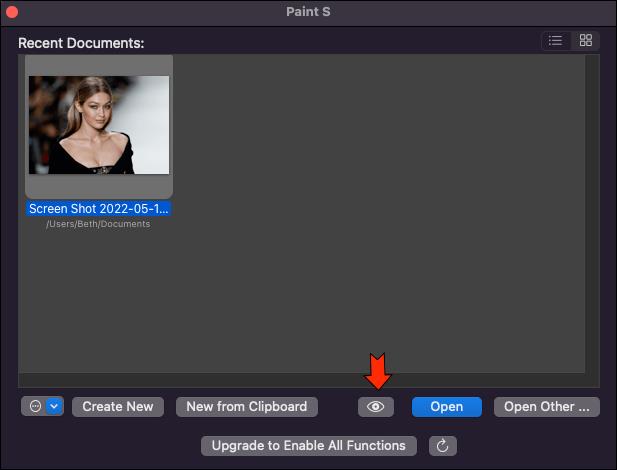
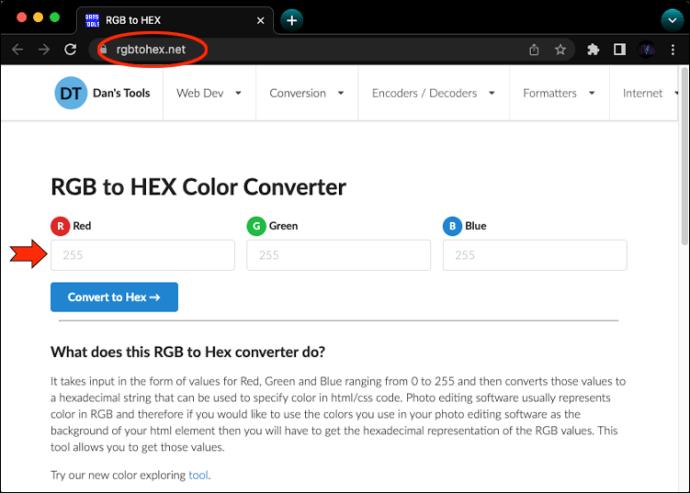
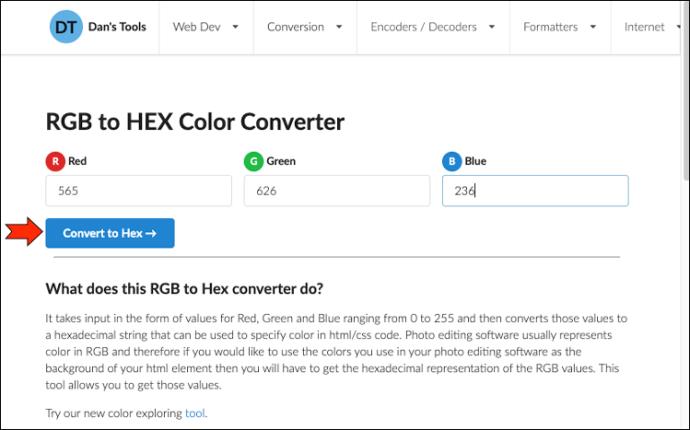
أسئلة وأجوبة إضافية
ما الفرق بين RGB و HEX؟ أي واحد أحتاج؟
تعبر رموز RGB و HEX عن نفس الألوان. ومع ذلك ، فإن الكود الذي ستحتاجه يعتمد على الغرض من استخدامه. ترشد رموز RGB شاشتك إلى مقدار الضوء الأحمر والأخضر والأزرق الذي ينبعث منه لإنتاج اللون المطلوب. تنقل رموز HEX نفس المعلومات ولكن بلغة الترميز.
سيحتاج المصمم أو المطور على الأرجح إلى رموز الألوان HEX.
كيف يمكنني التعرف على لون على جهاز محمول؟
لاختيار لون من شاشة جهازك المحمول ، يمكنك تنزيل تطبيق أو استخدام أحد مواقع الويب المذكورة أعلاه. هناك أيضًا أداة Color Picker لنظام iOS داخل أداة Markup. يمكن أن يمنحك رمز HEX للون أيضًا.
احصل على أي لون تراه بنقرة واحدة فقط
يضمن استخدام رموز الألوان RGB أو HEX عدم وجود فرصة للخطأ. بفضل لغات الألوان العالمية هذه ، يمكنك الحفاظ على اتساق تصميماتك مع نفس الظلال. نظرًا لوجود العديد من الطرق لاستخراج رمز اللون على الشاشة ، ما عليك سوى العثور على أسهل طريقة لك.
ما هي أداة منتقي الألوان التي تفضلها؟ أو هل لديك طريقة أخرى موثوقة لإضافتها؟ اسمحوا لنا أن نعرف أدناه.
ما هو VPN، وما هي مزاياه وعيوبه؟ لنناقش مع WebTech360 تعريف VPN، وكيفية تطبيق هذا النموذج والنظام في العمل.
لا يقتصر أمان Windows على الحماية من الفيروسات البسيطة فحسب، بل يحمي أيضًا من التصيد الاحتيالي، ويحظر برامج الفدية، ويمنع تشغيل التطبيقات الضارة. مع ذلك، يصعب اكتشاف هذه الميزات، فهي مخفية خلف طبقات من القوائم.
بمجرد أن تتعلمه وتجربه بنفسك، ستجد أن التشفير سهل الاستخدام بشكل لا يصدق وعملي بشكل لا يصدق للحياة اليومية.
في المقالة التالية، سنقدم العمليات الأساسية لاستعادة البيانات المحذوفة في نظام التشغيل Windows 7 باستخدام أداة الدعم Recuva Portable. مع Recuva Portable، يمكنك تخزينها على أي وحدة تخزين USB مناسبة، واستخدامها وقتما تشاء. تتميز الأداة بصغر حجمها وبساطتها وسهولة استخدامها، مع بعض الميزات التالية:
يقوم برنامج CCleaner بالبحث عن الملفات المكررة في بضع دقائق فقط، ثم يسمح لك بتحديد الملفات الآمنة للحذف.
سيساعدك نقل مجلد التنزيل من محرك الأقراص C إلى محرك أقراص آخر على نظام التشغيل Windows 11 على تقليل سعة محرك الأقراص C وسيساعد جهاز الكمبيوتر الخاص بك على العمل بسلاسة أكبر.
هذه طريقة لتقوية نظامك وضبطه بحيث تحدث التحديثات وفقًا لجدولك الخاص، وليس وفقًا لجدول Microsoft.
يوفر مستكشف ملفات Windows خيارات متعددة لتغيير طريقة عرض الملفات. ما قد لا تعرفه هو أن أحد الخيارات المهمة مُعطّل افتراضيًا، مع أنه ضروري لأمان نظامك.
باستخدام الأدوات المناسبة، يمكنك فحص نظامك وإزالة برامج التجسس والبرامج الإعلانية والبرامج الضارة الأخرى التي قد تكون مختبئة في نظامك.
فيما يلي قائمة بالبرامج الموصى بها عند تثبيت جهاز كمبيوتر جديد، حتى تتمكن من اختيار التطبيقات الأكثر ضرورة والأفضل على جهاز الكمبيوتر الخاص بك!
قد يكون من المفيد جدًا حفظ نظام تشغيل كامل على ذاكرة فلاش، خاصةً إذا لم يكن لديك جهاز كمبيوتر محمول. ولكن لا تظن أن هذه الميزة تقتصر على توزيعات لينكس - فقد حان الوقت لتجربة استنساخ نظام ويندوز المُثبّت لديك.
إن إيقاف تشغيل بعض هذه الخدمات قد يوفر لك قدرًا كبيرًا من عمر البطارية دون التأثير على استخدامك اليومي.
Ctrl + Z هو مزيج مفاتيح شائع جدًا في ويندوز. يتيح لك Ctrl + Z التراجع عن إجراءات في جميع أقسام ويندوز.
تُعدّ الروابط المختصرة مفيدةً لإزالة الروابط الطويلة، لكنها تُخفي أيضًا وجهتها الحقيقية. إذا كنت ترغب في تجنّب البرامج الضارة أو التصيّد الاحتيالي، فإنّ النقر العشوائي على هذا الرابط ليس خيارًا حكيمًا.
بعد انتظار طويل، تم إطلاق التحديث الرئيسي الأول لنظام التشغيل Windows 11 رسميًا.













